Comment réparer la caméra Mac ne fonctionne pas
Publié: 2021-09-03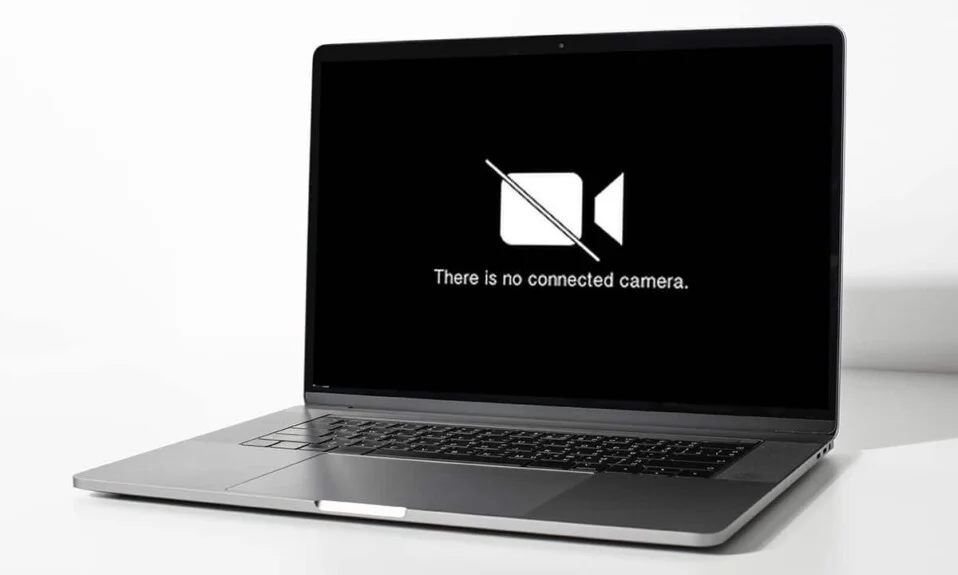
Depuis le début de la pandémie, la WebCam de l'ordinateur portable est devenue l'outil le plus important et le plus bénéfique. Des présentations aux séminaires éducatifs, les WebCams jouent un rôle essentiel en nous connectant avec les autres en ligne, virtuellement. Ces jours-ci, plusieurs utilisateurs de Mac sont confrontés au problème du MacBook No Camera Available. Heureusement, cette erreur peut être corrigée assez facilement. Aujourd'hui, nous discuterons des solutions pour résoudre le problème de l'appareil photo Mac qui ne fonctionne pas.

Contenu
- Comment réparer le problème de l'appareil photo Mac qui ne fonctionne pas
- Pourquoi la caméra ne fonctionne-t-elle pas sur MacBook ?
- Méthode 1 : Forcer à quitter FaceTime, Skype et des applications similaires
- Méthode 2 : Gardez votre MacBook à jour
- Méthode 3 : Utiliser l'application Terminal
- Méthode 4 : Autoriser l'accès de la caméra au navigateur Web
- Méthode 5 : Autoriser l'accès de la caméra aux applications
- Méthode 6 : Modifier les autorisations de temps d'écran
- Méthode 7 : réinitialiser le SMC
- Méthode 8 : réinitialiser la NVRAM ou la PRAM
- Méthode 9 : démarrer en mode sans échec
- Méthode 10 : Rechercher les problèmes avec la webcam Mac
Comment réparer le problème de l'appareil photo Mac qui ne fonctionne pas
Bien qu'une application qui nécessite WebCam, l'allume automatiquement. Cependant, les utilisateurs peuvent parfois obtenir une erreur MacBook No Camera Available . Cette erreur peut se produire pour plusieurs raisons, comme expliqué dans la section suivante.
Pourquoi la caméra ne fonctionne-t-elle pas sur MacBook ?
- Paramètres d'application : les MacBook ne sont pas livrés avec une application qui s'adresse directement à la caméra FaceTime. Au lieu de cela, WebCam fonctionne selon des configurations sur des applications individuelles comme Zoom ou Skype. Par conséquent, il est probable que ces applications entravent le processus de diffusion en continu normal et causent un problème de non-fonctionnement de la caméra Mac.
- Problèmes de connectivité Wi-Fi : Lorsque votre Wi-Fi est instable ou que vous n'avez pas assez de données, votre WebCam peut s'éteindre automatiquement. Ceci est généralement fait pour économiser l'énergie ainsi que la bande passante Wi-Fi.
- Autres applications utilisant WebCam : Il est tout à fait possible que plusieurs applications utilisent simultanément votre Mac WebCam. Cela peut être la raison pour laquelle vous ne parvenez pas à l'activer pour l'application de votre choix. Ainsi, assurez-vous de fermer tous les programmes, tels que Microsoft Teams, Photo Booth, Zoom ou Skype, qui peuvent utiliser votre WebCam. Cela devrait résoudre le problème de l'appareil photo qui ne fonctionne pas sur le MacBook Air.
Remarque : Vous pouvez facilement voir toutes les applications en cours d'exécution en lançant Activity Monitor depuis Applications.
Suivez attentivement les méthodes données pour résoudre le problème de l'appareil photo Mac qui ne fonctionne pas.
Méthode 1 : Forcer à quitter FaceTime, Skype et des applications similaires
Si le problème sur votre WebCam survient généralement lors de l'utilisation de FaceTime, essayez de forcer la fermeture de l'application et de la relancer. Il peut rapidement restaurer la fonction WebCam et résoudre le problème de l'appareil photo Mac qui ne fonctionne pas. Suivez les étapes indiquées pour le faire :
1. Accédez au menu Pomme dans le coin supérieur gauche de l'écran et sélectionnez Forcer à quitter , comme indiqué.
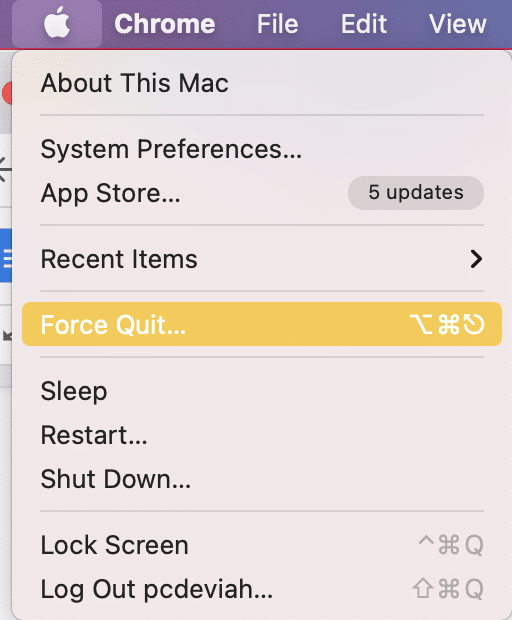
2. Une boîte de dialogue s'affiche, répertoriant toutes les applications en cours d'exécution. Sélectionnez FaceTime ou des applications similaires et cliquez sur Forcer à quitter , comme indiqué.
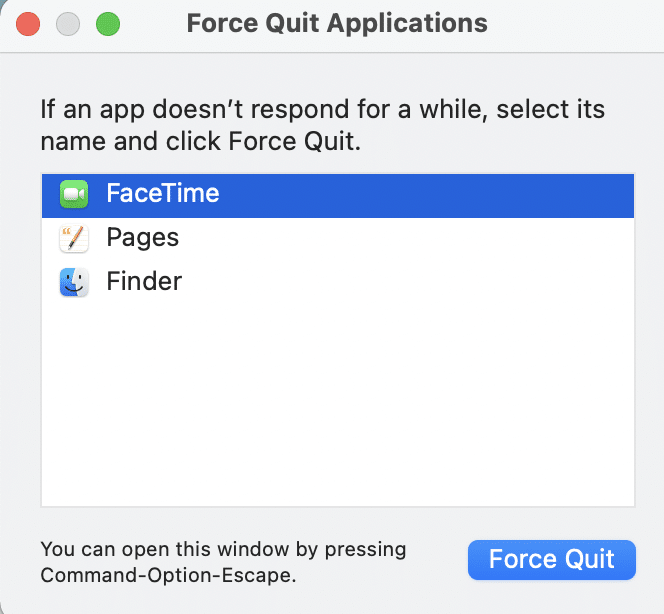
De même, vous pouvez résoudre l'erreur Aucune caméra disponible sur MacBook en vous assurant que toutes les applications sont mises à jour régulièrement. Des applications comme Skype mettent régulièrement à jour leur interface et doivent donc s'exécuter dans la dernière version pour éviter les problèmes audio-vidéo sur votre MacBook Air ou Pro ou tout autre modèle.
Si le problème persiste sur une application spécifique, réinstallez-la pour résoudre tous les problèmes en une seule fois.
Lisez également: Comment forcer la fermeture des applications Mac avec le raccourci clavier
Méthode 2 : Gardez votre MacBook à jour
Assurez-vous que macOS est mis à jour vers la dernière version pour assurer un fonctionnement transparent de tous les programmes et applications, y compris WebCam. Voici comment résoudre le problème de l'appareil photo Mac qui ne fonctionne pas en mettant à jour votre Mac :
1. Ouvrez le menu Pomme dans le coin supérieur gauche de l'écran et sélectionnez Préférences Système .

2. Cliquez sur Mise à jour du logiciel , comme illustré.
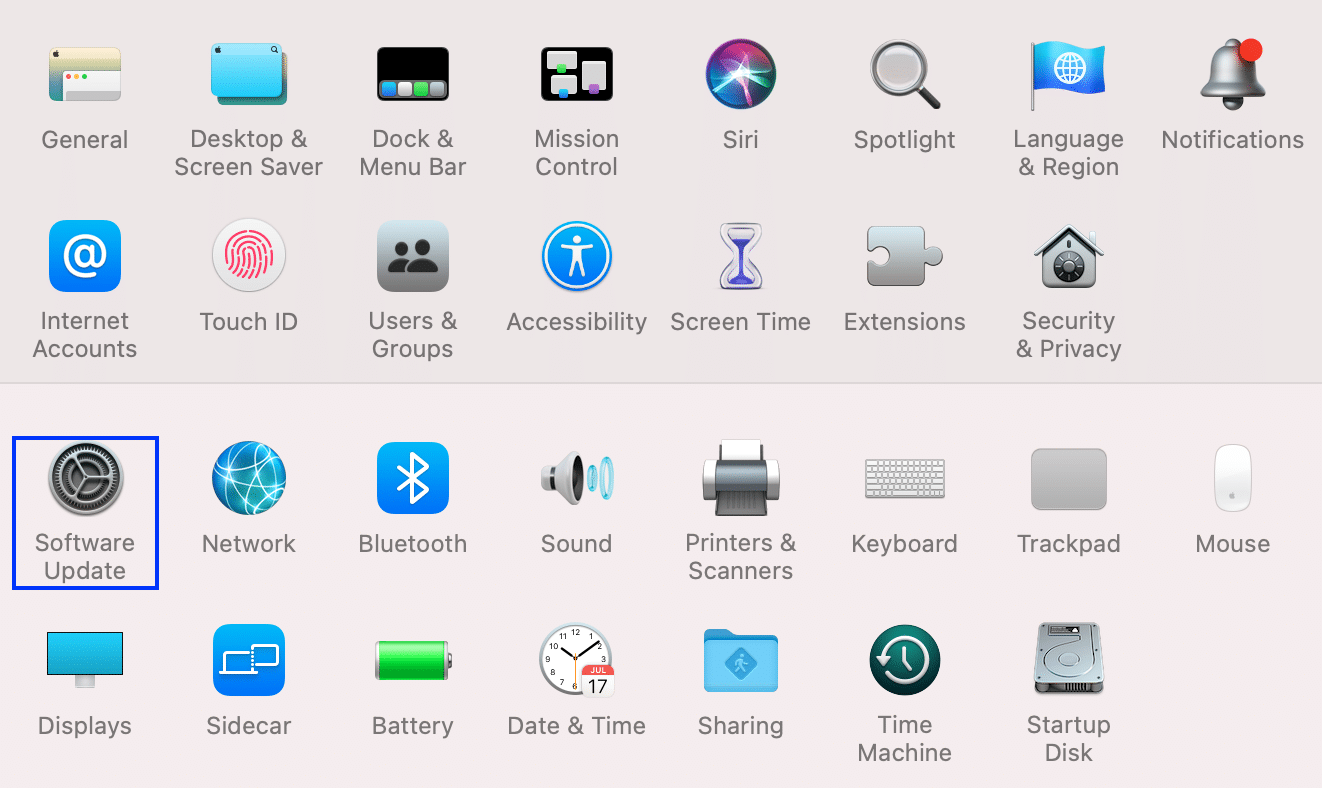
3. Vérifiez si une mise à jour est disponible. Si oui, cliquez sur Mettre à jour maintenant et attendez que macOS soit mis à jour.
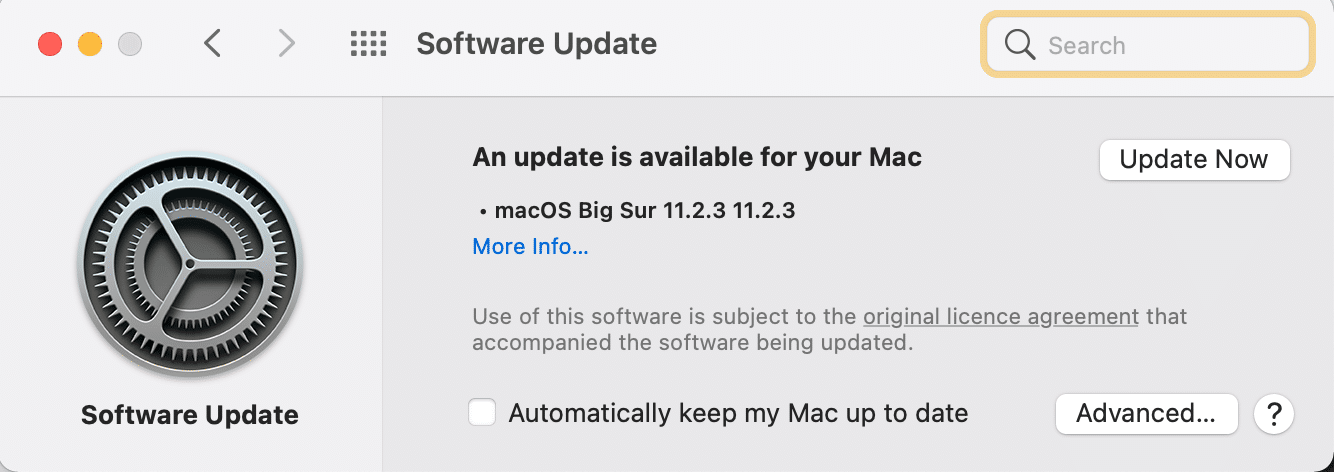
Méthode 3 : Utiliser l'application Terminal
Vous pouvez également utiliser l'application Terminal pour résoudre le problème de l'appareil photo Mac qui ne fonctionne pas.
1. Lancez Terminal à partir du dossier Mac Utilities , comme indiqué ci-dessous.
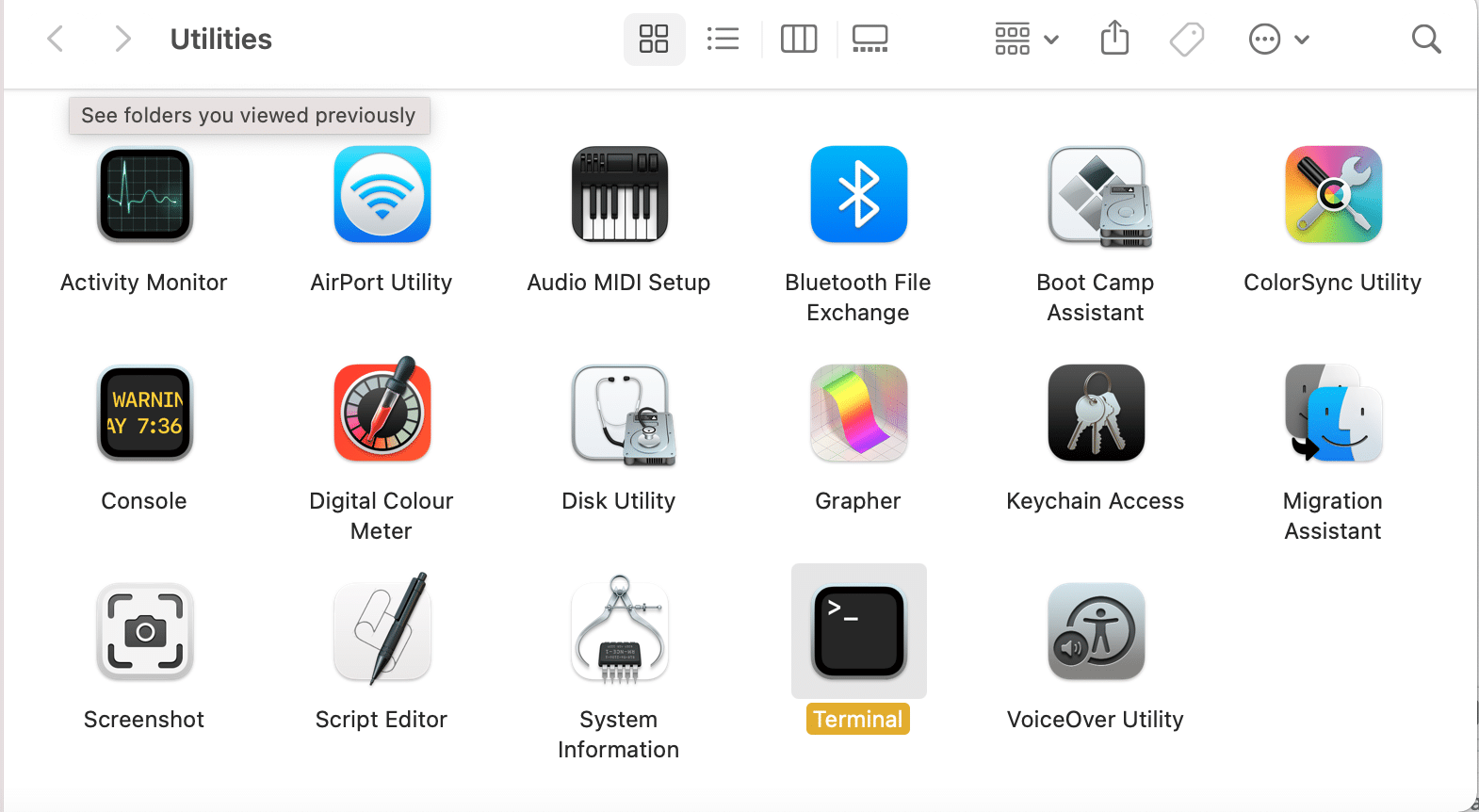
2. Copiez-collez la commande sudo killall VDCAssistant et appuyez sur la touche Entrée .
3. Maintenant, exécutez cette commande : sudo killall AppleCameraAssistant .
4. Entrez votre mot de passe lorsque vous y êtes invité.
5. Enfin, redémarrez votre MacBook .
Lisez également: Comment utiliser le dossier Utilitaires sur Mac
Méthode 4 : Autoriser l'accès de la caméra au navigateur Web
Si vous avez utilisé votre WebCam sur des navigateurs tels que Chrome ou Safari, et que vous rencontrez un problème d'appareil photo Mac qui ne fonctionne pas, le problème peut résider dans les paramètres du navigateur Web. Autorisez le site Web à accéder à la caméra en accordant les autorisations nécessaires, comme indiqué ci-dessous :
1. Ouvrez Safari et cliquez sur Safari et Préférences .
2. Cliquez sur l'onglet Sites Web dans le menu supérieur et cliquez sur Caméra , comme indiqué.
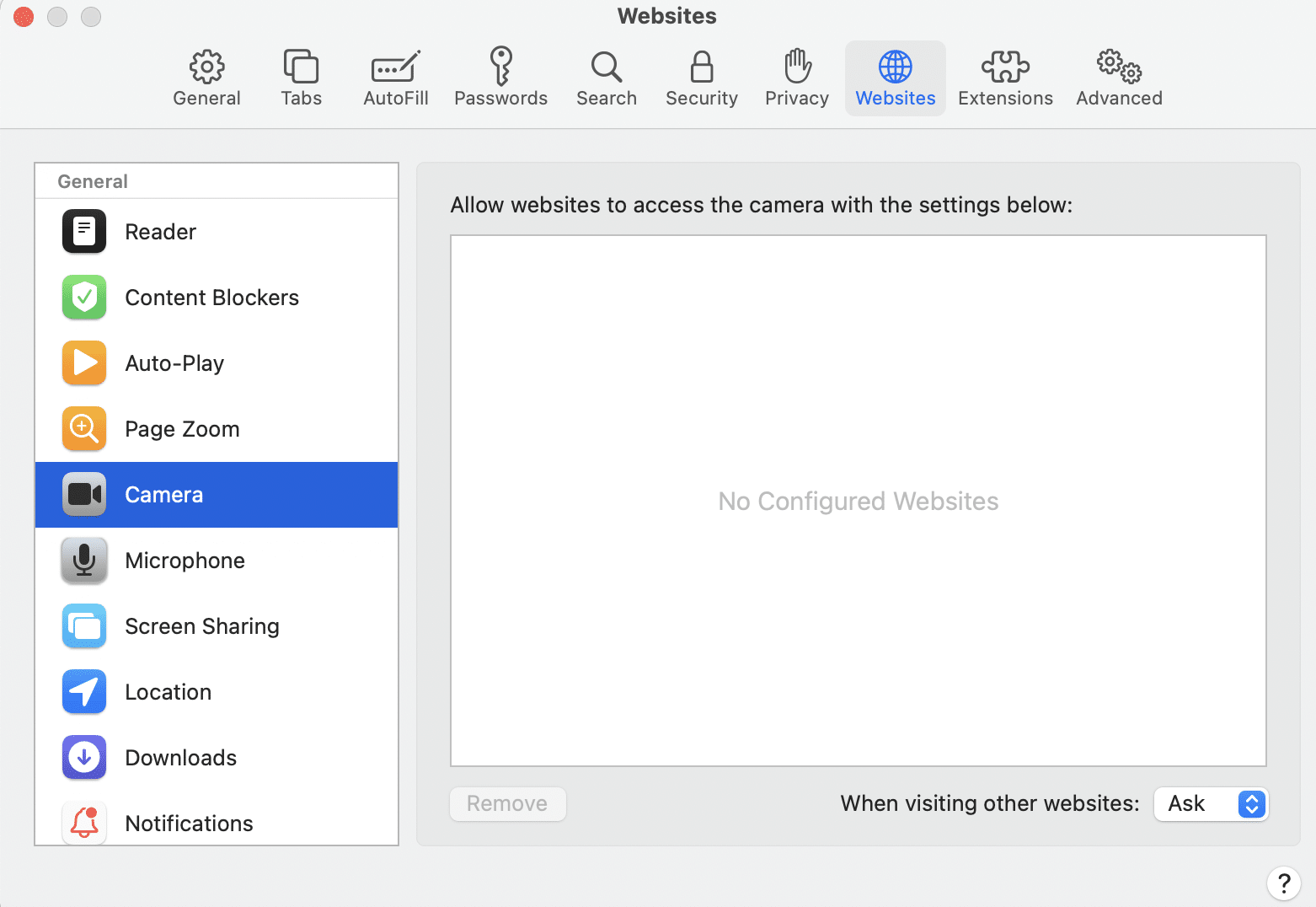

3. Vous verrez maintenant la liste de tous les sites Web qui ont accès à votre caméra intégrée. Activez les autorisations pour les sites Web en cliquant sur le menu déroulant et en sélectionnant Autoriser .
Méthode 5 : Autoriser l'accès de la caméra aux applications
Comme les paramètres du navigateur, vous devez activer les autorisations pour toutes les applications qui utilisent la caméra. Si les paramètres de l'appareil photo sont définis sur Refuser , l'application ne pourra pas détecter la webcam, ce qui entraînera un problème de non-fonctionnement de l'appareil photo Mac.
1. Dans le menu Pomme et sélectionnez Préférences Système .

2. Cliquez sur Sécurité et confidentialité , puis sélectionnez Caméra , comme illustré ci-dessous.
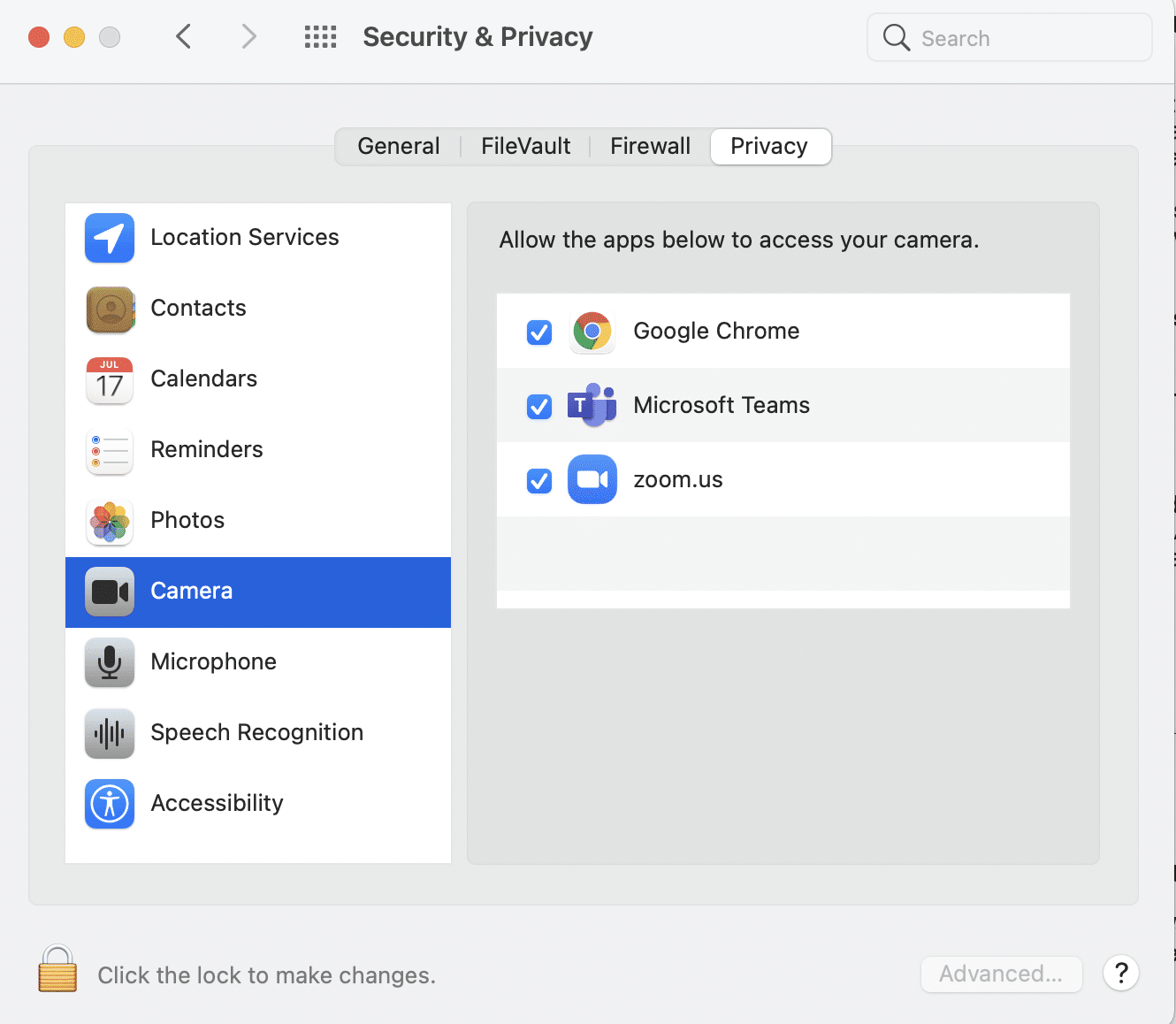
3. Toutes les applications qui ont accès à la webcam de votre MacBook seront affichées ici. Cliquez sur l'icône Cliquez sur le cadenas pour apporter des modifications dans le coin inférieur gauche.
4. Cochez la case devant les applications requises pour autoriser l'accès de la caméra à ces applications. Reportez-vous à la photo ci-dessus pour plus de clarté.
5. Relancez l'application souhaitée et vérifiez si le problème de l'appareil photo qui ne fonctionne pas sur Mac est résolu.
Méthode 6 : Modifier les autorisations de temps d'écran
Il s'agit d'un autre paramètre susceptible d'altérer le fonctionnement de votre appareil photo. Les paramètres de temps d'écran peuvent limiter le fonctionnement de votre WebCam sous contrôle parental. Pour vérifier si c'est la raison pour laquelle l'appareil photo ne fonctionne pas sur le problème du MacBook, suivez les étapes ci-dessous :
1. Ouvrez les Préférences Système et sélectionnez Durée de l'écran .
2. Ici, cliquez sur Contenu et confidentialité dans le panneau de gauche, comme indiqué.
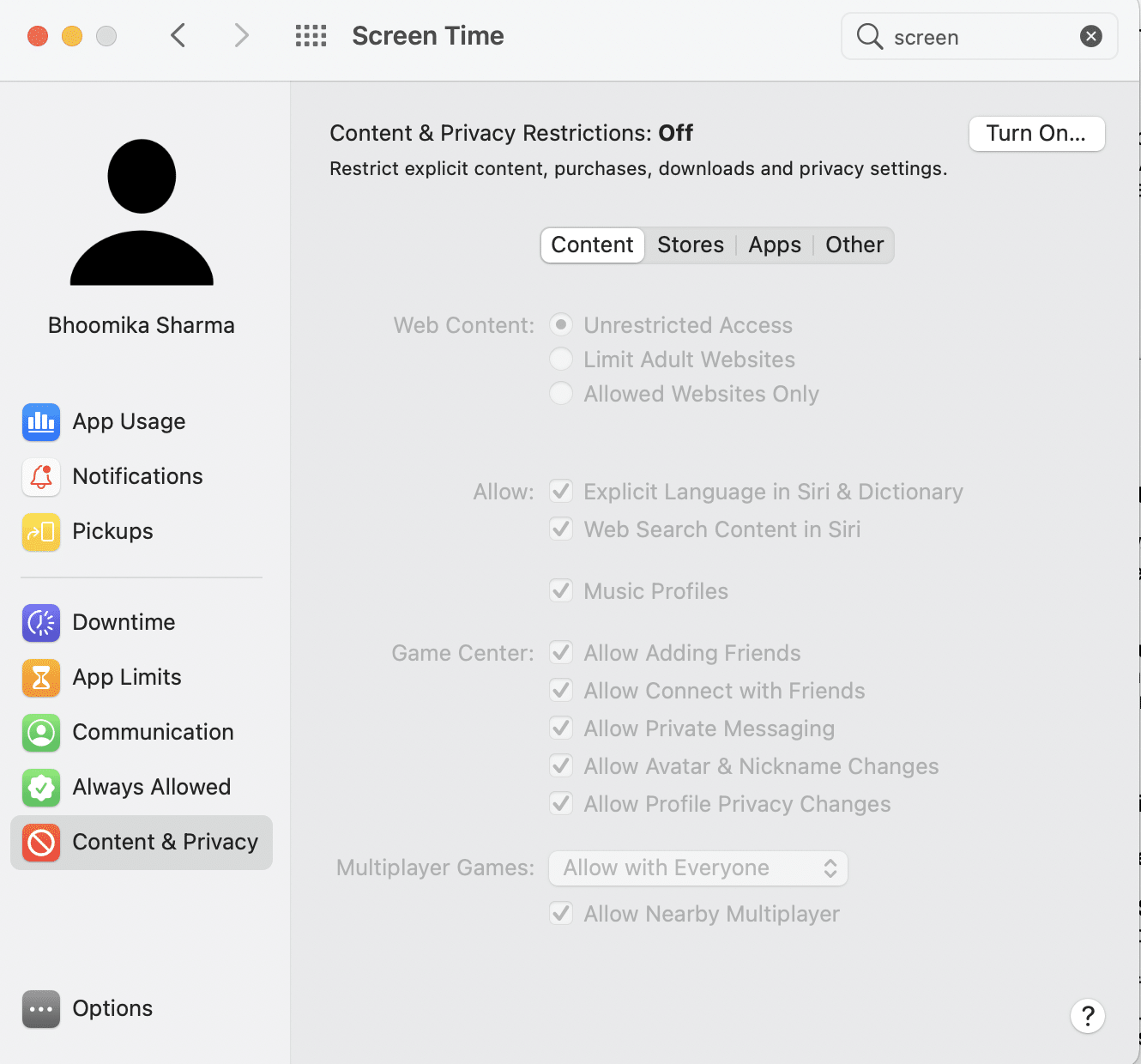
3. Passez à l'onglet Applications dans le menu supérieur.
4. Cochez la case à côté de Caméra .
5. Enfin, cochez les cases à côté des applications pour lesquelles vous souhaitez accéder à la caméra Mac.
A lire également : Le correctif n'a pas pu se connecter à iMessage ou FaceTime
Méthode 7 : réinitialiser le SMC
Le contrôleur de gestion du système ou SMC sur Mac est responsable de la gestion de plusieurs fonctions matérielles telles que la résolution de l'écran, la luminosité, etc. C'est pourquoi sa réinitialisation peut aider à restaurer la fonction WebCam.
Option 1 : Pour les MacBook fabriqués jusqu'en 2018
1. Éteignez votre ordinateur portable.
2. Connectez votre MacBook à l' adaptateur secteur Apple .
3. Maintenant, maintenez enfoncées les touches Maj + Contrôle + Option avec le bouton d'alimentation .
4. Attendez environ 30 secondes jusqu'à ce que l'ordinateur portable redémarre et que le SMC se réinitialise.
Option 2 : Pour les MacBook fabriqués après 2018
1. Éteignez votre MacBook.
2. Ensuite, appuyez sur le bouton d' alimentation et maintenez-le enfoncé pendant environ 10 à 15 secondes .
3. Attendez une minute, puis rallumez le MacBook.
4. Si le problème persiste, éteignez à nouveau votre MacBook.
5. Appuyez ensuite sur les touches Maj + Option + Contrôle et maintenez-les enfoncées pendant 7 à 10 secondes tout en appuyant simultanément sur le bouton d'alimentation .
6. Attendez une minute et allumez MacBook pour vérifier si le problème de non-fonctionnement de l'appareil photo Mac a été résolu.
Méthode 8 : réinitialiser la NVRAM ou la PRAM
Une autre technique qui peut aider à restaurer le fonctionnement normal de la caméra intégrée consiste à réinitialiser les paramètres PRAM ou NVRAM. Ces paramètres sont associés à des fonctions telles que la résolution de l'écran, la luminosité, etc. Par conséquent, pour résoudre le problème de l'appareil photo Mac qui ne fonctionne pas, suivez les étapes indiquées :
1. Dans le menu Apple , sélectionnez éteindre .
2. Allumez-le à nouveau et immédiatement, maintenez enfoncées les touches Option + Commande + P + R du clavier .
3. Après 20 secondes , relâchez toutes les touches.
Vos paramètres NVRAM et PRAM vont maintenant être réinitialisés. Vous pouvez essayer de lancer l'appareil photo à l'aide d'applications telles que Photo Booth ou Facetime. L'erreur Pas d'appareil photo disponible sur MacBook doit être corrigée.
Méthode 9 : démarrer en mode sans échec
La vérification de la fonction Appareil photo en mode sans échec a fonctionné pour plusieurs utilisateurs de Mac. Voici comment vous connecter en mode sans échec :
1. Dans le menu Pomme , sélectionnez Arrêter et appuyez immédiatement sur la touche Maj .
2. Relâchez la touche Maj une fois que vous voyez l' écran de connexion
3. Entrez vos informations de connexion , au fur et à mesure que vous y êtes invité. Votre MacBook est maintenant démarré en mode sans échec .
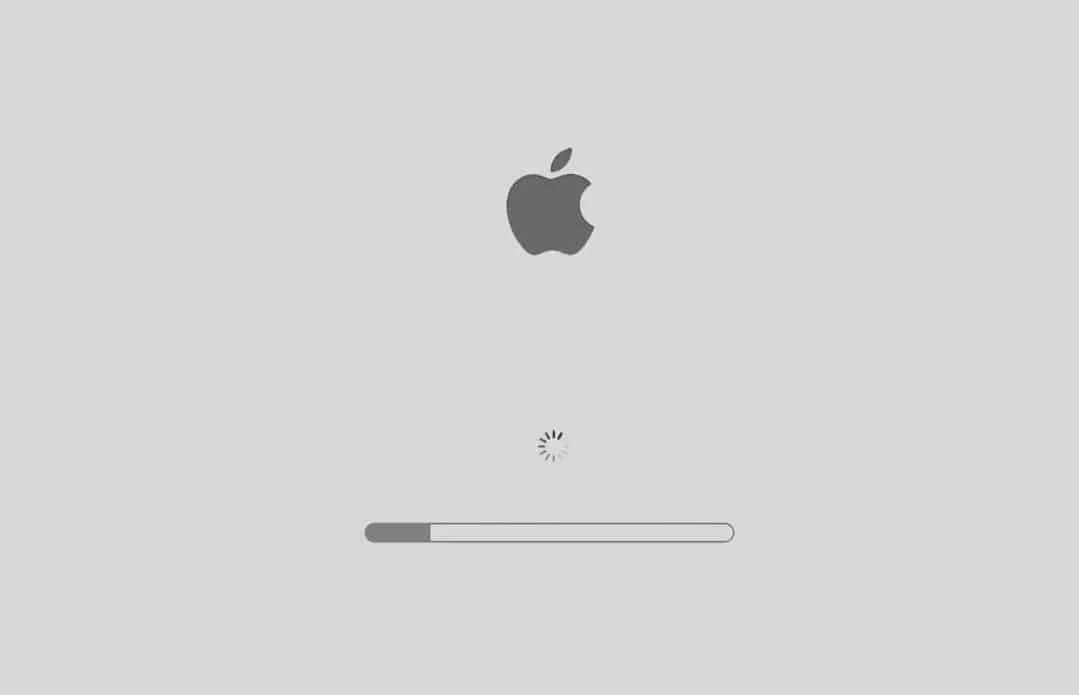
4. Essayez d' allumer la caméra Mac dans différentes applications. Si cela fonctionne, redémarrez votre Mac normalement.
Lisez également: Correction du MacBook ne se chargeant pas lorsqu'il est branché
Méthode 10 : Rechercher les problèmes avec la webcam Mac
Il serait sage de vérifier les paramètres internes de la WebCam sur votre Mac, car des erreurs matérielles peuvent empêcher votre MacBook de détecter la caméra intégrée et provoquer une erreur Aucune caméra disponible sur le MacBook. Suivez les étapes indiquées pour vérifier si votre caméra est détectée par votre ordinateur portable ou non :
1. Ouvrez le menu Apple et sélectionnez À propos de ce mac , comme indiqué en surbrillance.
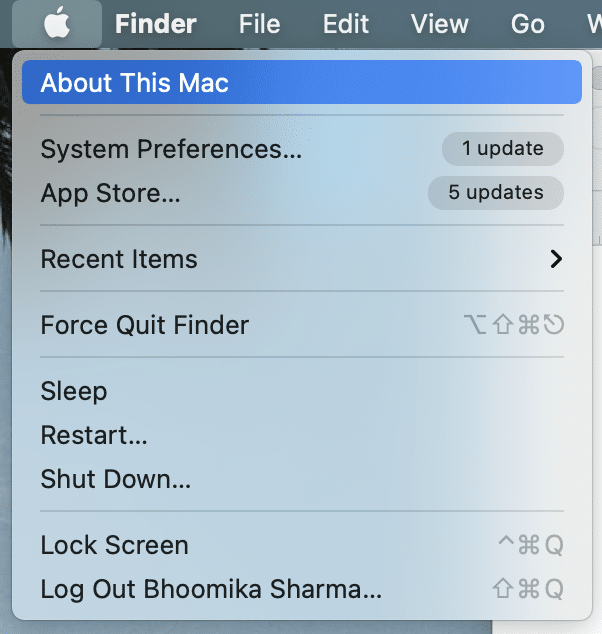
2. Cliquez sur Rapport système > Caméra , comme illustré ci-dessous.
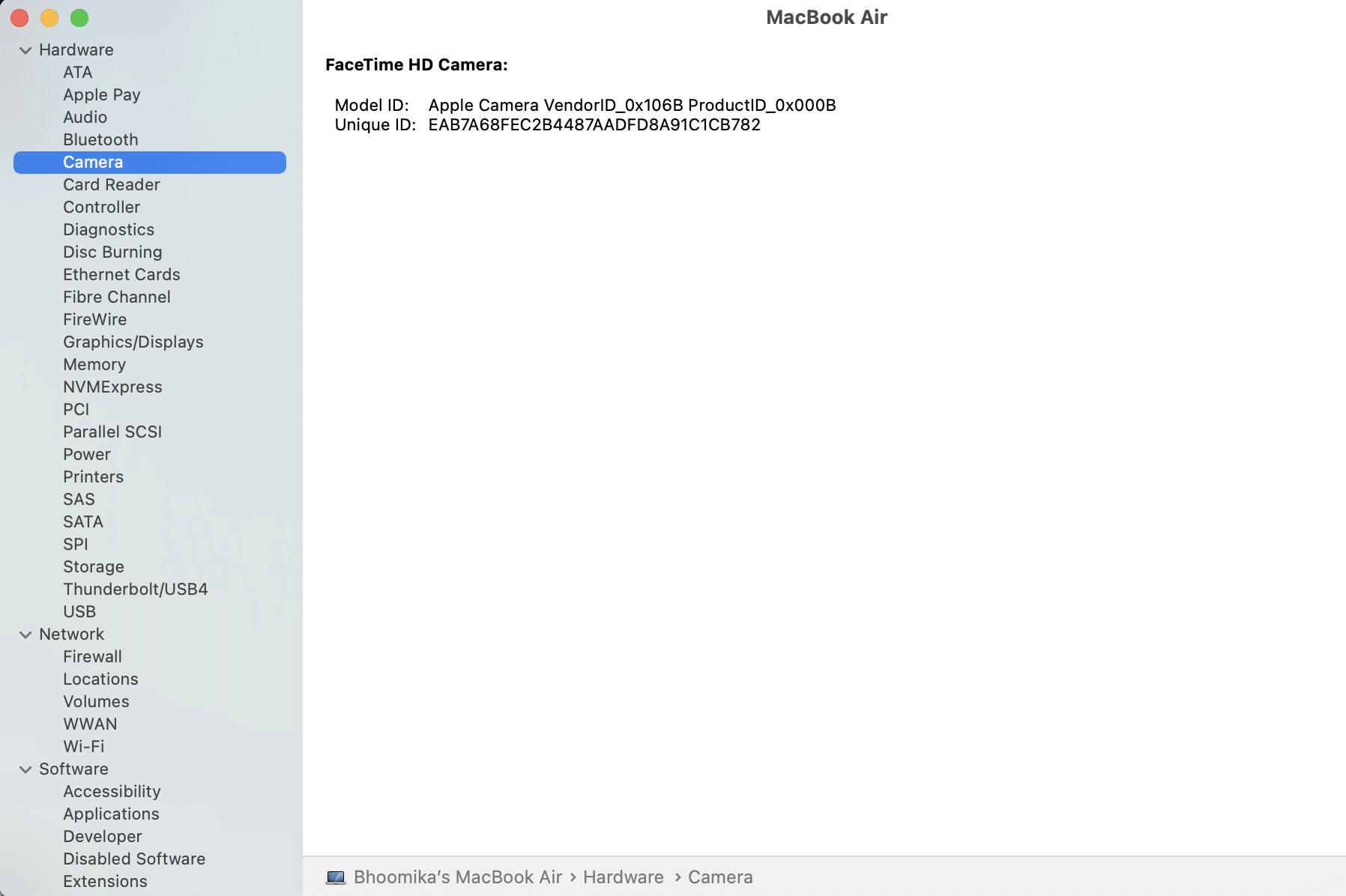
3. Les informations de votre caméra doivent être affichées ici avec l'ID du modèle WebCam et l'ID unique .
4. Si ce n'est pas le cas, la caméra Mac doit être vérifiée et réparée pour les problèmes matériels. Contactez l'assistance Apple ou rendez-vous sur le site Apple Care le plus proche.
5. Alternativement, vous pouvez choisir d'acheter Mac WebCam dans la boutique Mac.
Conseillé:
- 12 façons de réparer le curseur Mac disparaît
- Fix Mac ne peut pas se connecter à l'App Store
- Comment réparer l'erreur d'échec de l'installation de macOS
- Comment réparer Mac Bluetooth ne fonctionne pas
Nous espérons que ce guide a pu vous aider à résoudre le problème de l'appareil photo Mac qui ne fonctionne pas . Faites part de vos questions ou suggestions via la section des commentaires.
